Tutoriel The Angel

Le tutoriel est entièrement de ma composition
Toute ressemblance avec un autre tutoriel et/ou création serait totalement fortuite
****
Le tutoriel est déposé sous Copyright©, il est strictement interdit de s'en approprier et/ou de le distribuer sur des sites, forums, blogs, groupes ou autres sans mon autorisation
****
Il est formellement interdit de se servir de ses bases -sous Copyright©, afin de reproduire un tutoriel similaire ou non ou pour des concours, défis ou autres...
****
En cas de reproduction du tutoriel sur le net, nous demandons qu'un lien vers le dit tutoriel -son original©- ou vers Dreamcreations y soit appliqué
Le manque de ce lien est puni par la loi car il enfreint les droits de la propriété intellectuelle
****
Pour des cours ou des traductions, veuillez me contacter
****
Le tutoriel a été réalisé grâce aux tubes du net, et à mes tubes Misted
Le tube du personnage appartient à notre Catseye
"Je t'aime ma maman Cat"
****
Réalisé avec PHOTOSHOP CS4
****
Motif : Or Vieux ( Edition / Utiliser comme motif)
Filtres : Dbs Flux / Graphic Plus / Xero / Toadies / Unlimited / Mehdi
***Pour récupérer le Matériel, cliquez sur le cle USB ci-dessous***
****Pour télécharger cliquez sur la petite flèche en haut à droite****
****
Couleurs
AV/P : 6272ab
AR/P : cfe6dd
Dégradé linéaire AV/P – AR/P
****

****
Tracer le dégradé linéaire du coin supérieur de gauche au centre de la feuille
Dbs Flux / Bright Noise (Intensity 11 / Mix)
Graphic Plus / Horizontal Mirror (par défaut)
****
Copier-coller "Paysage FéeriqueFal2107g"
Avec l'outil Gomme / Effacer la signature
Ne pas déplacer, il est au bon endroit
Xero / Porcelain (par défaut)
****
Copier-coller "219 masque"
Ctrl+T / Etirer ce masque sur toute l'image
Mode : Incrustation
****
Calque / Aplatir l'image
****
Copier-coller "Faline1"
Placer dans la haut de l'image (mais pas contre le bord)
Toadies / What Are You ? (26-26)
Filters Unlimited / &<Bkg Designer sf10 I> / Cruncher (37-37)
Style ce calque / Ombre portée

Calque / Dupliquer le calque
Image / Transformation / Rotation 90° antihoraire
En appuyant sur la touche Shift / Déplacer cette forme sur la gauche de l'image (au niveau des étoiles)
Filtre / Renforcement / Plus net
****
Calque / Aplatir l'image
****
Copier-coller "Ange1"
Avec l'outil Gomme ./ Effacer la signature
Ctrl+T / Redimensionner à 120%
Placer sur la droite de l'image
Filtre / Renforcement / Plus net (2x)
Style de calque / Ombre portée
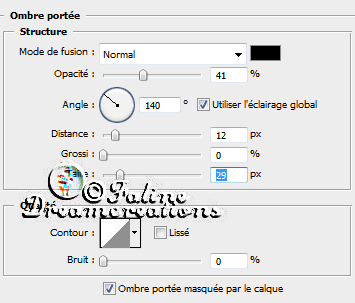
****
Calque / Aplatir l'image
****
Image / Taille de la zone de travail / Relative coché
L et H : 5 pixels Couleur AV/P
Avec la Baguette Magique / Sélectionner la bordure
Remplir avec le motif "Or Vieux"
****
Image / Taille de la zone de travail
L et H : 45 pixels Couleur AV/P
Avec la Baguette Magique / Sélectionner la bordure
Calque / Nouveau / Calque par copier
Avec la Baguette Magique / Reselectionner cette bordure
Tracer le Dégradé linéaire du coin inférieur de gauche au coin supérieur de droite
Dbs Flux / Bright Noise (Intensity 11 / Mix)
Graphic Plus / Cross Shadow (par défaut sauf Brightness à 255)
Renforcement / Plus net
Style de calque / Incrustation de motif
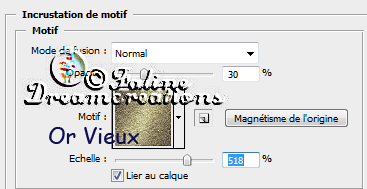
Style de calque / Ombre portée
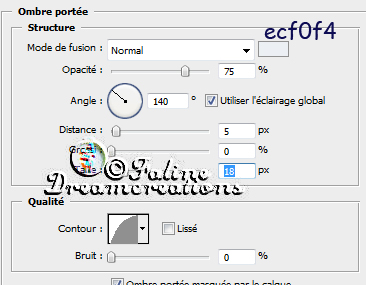
Déselectionner
****
Calque / Aplatir l'image
****
Image / Taille de la zone de travail / Relative coché
L et H : 10 pixels Couleur AV/P
Avec la Baguette Magique / Sélectionner la bordure
Calque / Nouveau / Calque par copier
Avec la Baguette Magique / Reselectionner cette bordure
Remplir avec le motif "Or Vieux"
Style de calque / Ombre portée
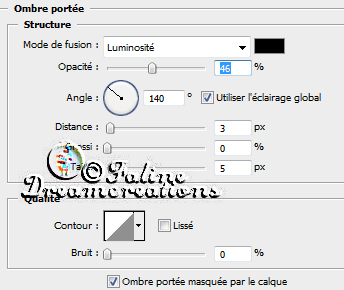
Déselectionner
****
Calque / Aplatir l'image
****
Copier-coller "Déco1"
Ctrl+T / Cliquer sur la chaînette entre L et H
Redimensionner à 70%
Placer dans la partie supérieure de gauche
Style de calque / Ombre portée

Copier style de calque
****
Copier-coller "boule_noel70"
Ctrl+T / Cliquer sur la chaînette entre L et H
Redimensionner à 40%
Placer ce calque dans le haut de l'image, à côté de la première déco
Coller style de calque
Glisser ce calque sous la déco1
****
Copier-coller "Notes"
Placer près de la main de l'Ange
Coller style de calque
Calque / Dupliquer le calque
Mode : Lumière crue
****
Copier-coller "Déco2"
Placer sur la bordure du haut, près de l'Ange
Coller style de calque
****
Se placer au-dessous de l'Arrière-plan
Copier-coller "neige"
Placer selon son choix
****
Se placer en haut de la pile
Copier-coller "Neige2"
Placer dans la partie basse de gauche
Coller style de calque
****
Copier-coller "Texte"
Placer selon son choix
Calque / Dupliquer le calque
****
Se placer sur le calque de dessous
Mehdi / Melt (par défaut)
Mode : Superposition
Opacité : 70%
Fond : 70%
****
Signer
Calque / Aplatir l'image
****
Et voilà, il reste à redimensionner si nécessaire et à enregistrer en Jpeg / Qualité max / de base
****
J'espère que ce tuto vous a plu
Il est déposé sous Copyright©, il est interdit de s'en approprier
****
Si vous désirez m'envoyer vos créations à poster sur le tuto, ce sera avec plaisir
****

